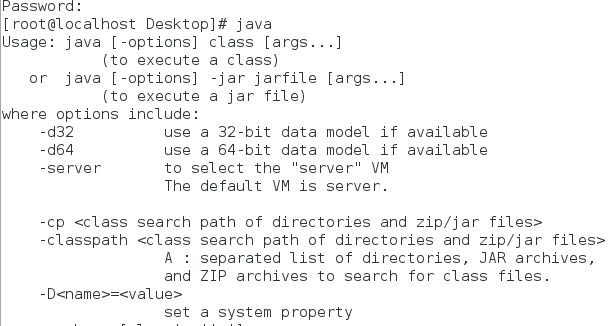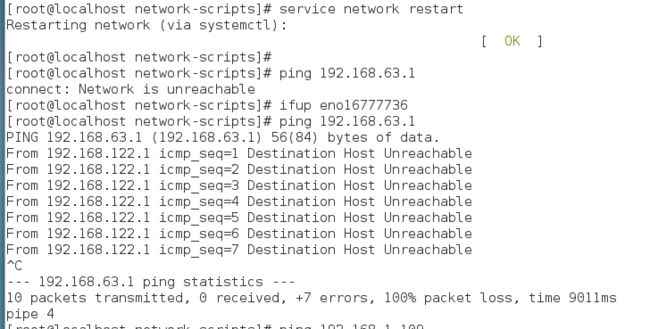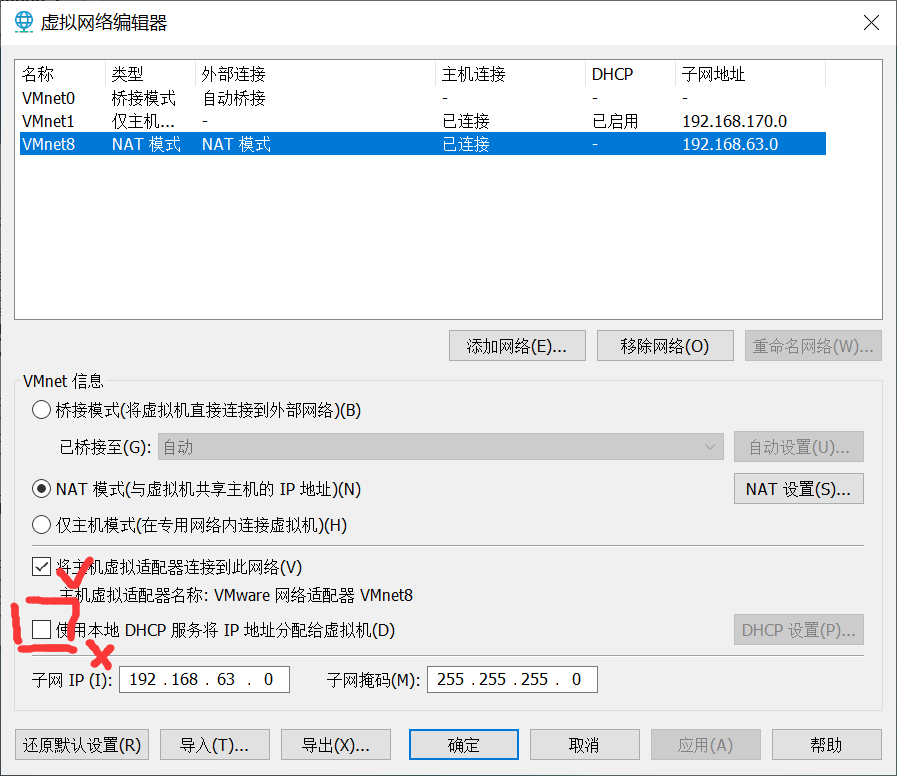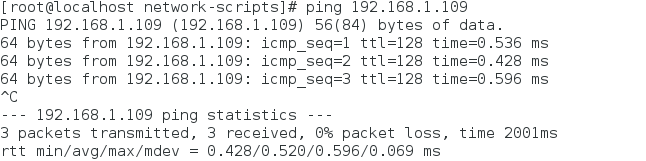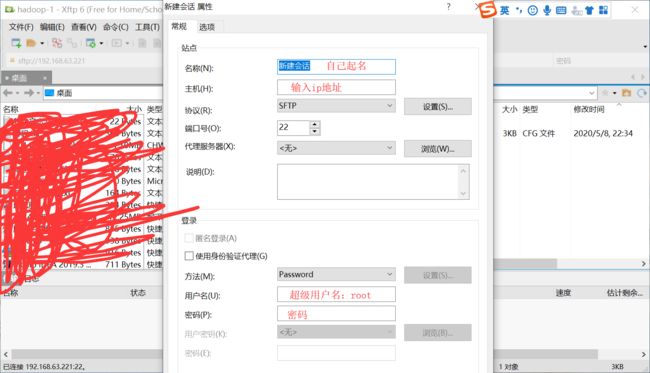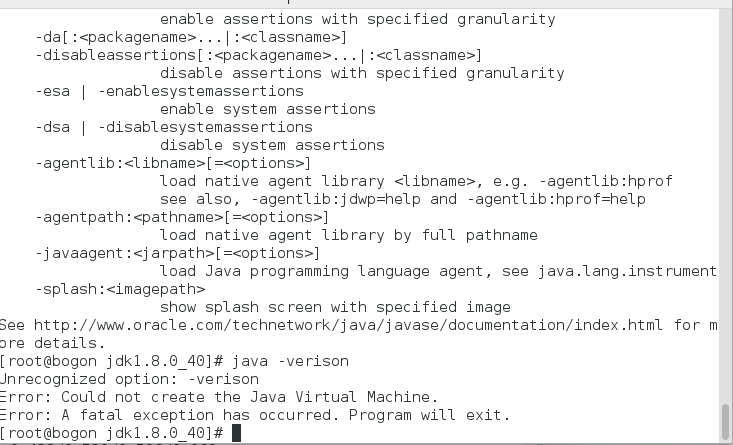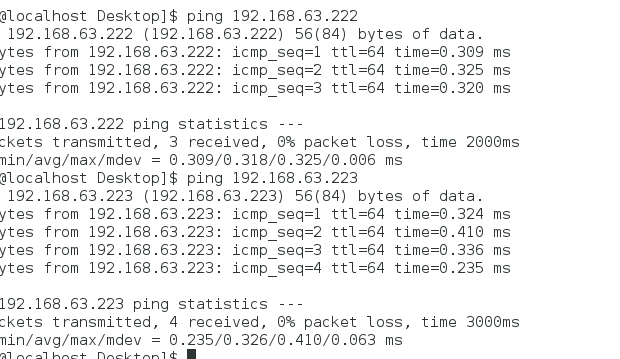在Centos7上搭建Hadoop集群环境准备(一)
这章将在虚拟机中的centos7系统上搭建hadoop分布式平台,从网络环境配置,到jdk环境配置,到hadoop平台的搭建。解决centos7中Network is unreachable问题,主机与虚拟机互ping不通问题,删除自带java,安装配置jdk。hadoop集群的规模:一个namenode 2个 datanode,共需要3台系统.
[centos7卸载自带jdk]
centos7系统在虚拟机中配置OK之后,输入java 后可以看到jdk环境已经存在,因此我们需要卸载自带的jdk(不破不立嘛![]() )
)
使用名令查看
rpm -qa | grep java
可以看到存在 这样一些含java字符的文件
我们这里将他们全部删掉
rpm -e --nodeps java-1.8.0-openjdk-headless (依次输入你的上条名令的结果)
全部删除后输入java查看
[root@localhost Desktop]# java
bash: /usr/bin/java: No such file or directory
表明全部删除完成
[网络配置]
我身边很多同学都出现过主机与虚拟机无法ping通的问题,以至于到后边使用xftp进行文件传输的时候卡壳,很幸运,我这次安装也同样遇到了这样的问题,在虚拟机中对主机进行ping的时候出现:Network is unreachable 的错误,主机对虚拟机进行ping的时候无法ping通出现 请求超时。
因此接下来我将对网络进行配置:
解决Network is unreachable:
cd /etc/sysconfig/network-scripts 路劲
vi ifcfg-e... 后边的每个人都不一样所以按tab键补全即可
修改并添加:
BOOTPROTO=static
IPADDR=192.168.122.1 【ip地址你自己设置】
NETMASK=255.255.255.0 【子网掩码】
GATEWAY=192.168.1.2 【网关地址】
ONBOOT=yes 【改为yes】
改完后保存退出,输入 service network restart 重启
再次进行ping
可以看到Network is unreachable 已经解决但是仍然无法ping通
首先我们要进入虚拟网络编辑器【在虚拟机从菜单栏中-编辑-虚拟网络编辑器】点击左下角更改设置需要验证管理员身份
取消使用本地DHCP
我们在这可以看到虚拟机分配的子网ip是192.168.63.0,因此与我们上一步的更改vi ifcfg-e...的不属于一个网关,因此我们回到这一步
把ip地址设为该网关下的ip
网关地址同样改为该网段下的另外添加上DNS不添加无法进行解析,不需要一定跟网关一样
IPADDR=192.168.63.221
NETMASK=255.255.255.0
GATEWAY=192.168.63.2
DNS1=192.168.63.2
DNS2=8.8.8.8
修改后保存退出
输入 service network restart 重启
在虚拟机中对主机进行ping 发现可以ping通
另外在虚拟机中的浏览器也可以成功访问网页
主机对虚拟机中的也可以ping通
[安装jdk配置环境变量]
准备好jdk,我用的是jdk1.8,准备传输软件(我用的是xftp)
在centos7中的/usr/local/下创建java文件夹,并将jdk拖拽到这个文件夹下
进入linux系统中该路径下,进行解压
cd /usr/local/java/
tar -zxvf jdk-8u40-linux-x64.gz #解压名令,压缩文件名根据你的压缩文件名定
解压后进行配置jdk环境变量
vi /etc/profile
在文档末尾添加:
export JAVA_HOME=/usr/local/java/jdk1.8.0_40(你自己的路径)
export PATH=$PATH:$JAVA_HOME/bin
保存退出
输入 source /etc/profile 加载环境变量
后输入 java,和java -version:
可以看到配置成功,jdk版本为1.8.0_40.
到此centos7安装hadoop环境准备基本完成,我们截取快照防止安装过程出现错误或者后续重新安装再次配置
后关机,进行克隆,克隆二台一样的centos7系统
后更改
/etc/sysconfig/network-scripts /vi ifcfg-e....文件中的ip地址,分别为:192.168.63.222 192.168.63.223
三台互ping 可以看到可以ping通
hadoop的搭建请看下一篇
欢迎查看我的个人博客: 一只飞翔的章鱼